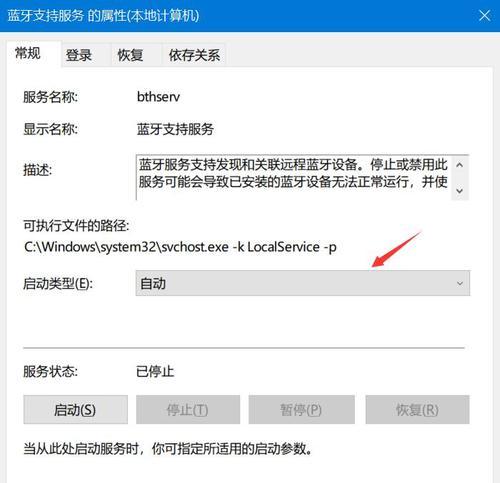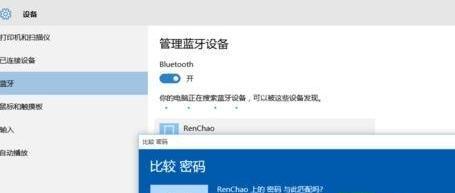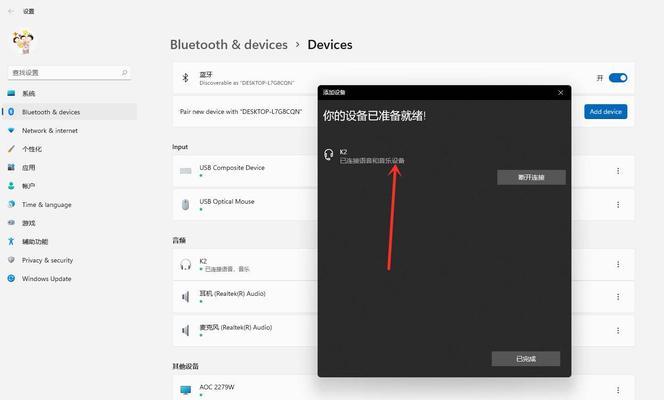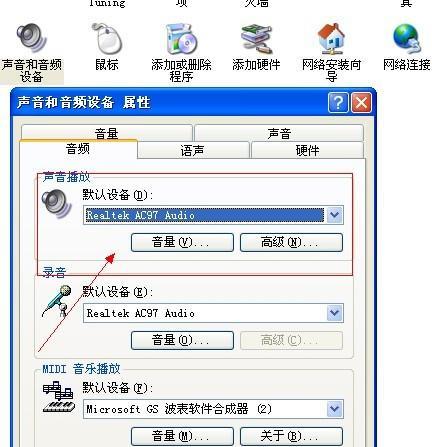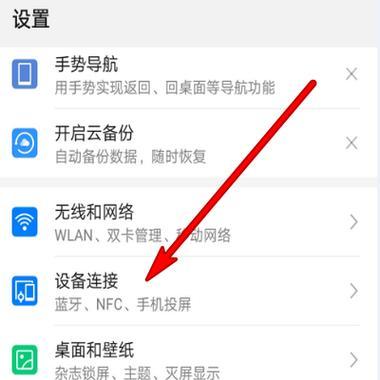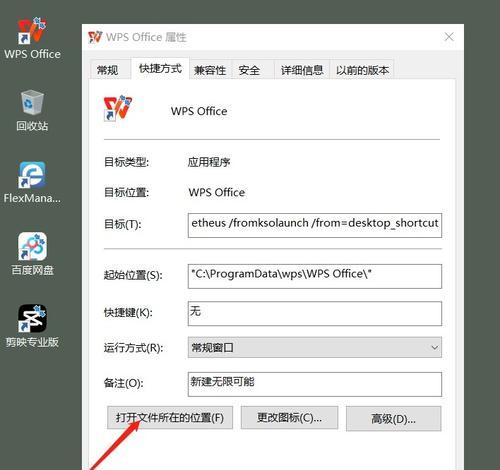随着手机功能的不断升级,蓝牙技术的应用也越来越广泛。手机蓝牙不仅可以连接各种设备,还可以方便地传输数据。本文将为大家详细介绍手机蓝牙的使用方法,帮助大家更好地利用手机蓝牙功能。
一、打开蓝牙功能
要使用手机蓝牙功能,首先需要打开手机的蓝牙开关。在手机的设置中找到“蓝牙”选项,点击开启蓝牙功能。
二、搜索可连接设备
打开蓝牙功能后,手机会自动搜索附近的可连接设备。点击“搜索设备”,手机将自动扫描附近的蓝牙设备并显示在搜索结果中。
三、配对设备
在搜索结果中找到你想连接的设备,并点击该设备名称进行配对。手机会生成一个配对码,需要在设备上输入配对码进行确认。
四、连接设备
配对成功后,手机会自动连接该设备。连接成功后,手机屏幕上会显示连接成功的提示信息,并可以开始进行数据传输或其他操作。
五、断开连接
如果需要断开连接,可以在手机的蓝牙设置中找到已连接的设备,点击“断开连接”即可。
六、传输文件
连接成功后,你可以使用手机蓝牙来传输文件。在手机蓝牙设置中找到已连接的设备,点击“发送文件”并选择要发送的文件,手机会自动将文件发送给已连接的设备。
七、接收文件
如果有其他设备通过蓝牙向你的手机发送文件,手机会显示接收文件的提示信息。点击“接收”并选择保存位置,手机会自动接收并保存文件。
八、使用蓝牙耳机
通过蓝牙连接耳机,可以实现无线通话和音乐播放。在手机蓝牙设置中找到可连接的耳机设备,点击连接即可。
九、使用蓝牙音箱
将手机与蓝牙音箱连接,可以享受更高品质的音乐体验。在手机蓝牙设置中找到可连接的音箱设备,点击连接即可。
十、使用蓝牙键盘
通过蓝牙连接键盘,可以在手机上进行更方便的输入操作。在手机蓝牙设置中找到可连接的键盘设备,点击连接即可。
十一、使用蓝牙手柄
通过蓝牙连接手柄,可以畅玩游戏。在手机蓝牙设置中找到可连接的手柄设备,点击连接即可。
十二、设置蓝牙可见性
如果想要其他设备能够搜索到你的手机蓝牙,可以在手机蓝牙设置中设置蓝牙可见性,并选择可见的时间长度。
十三、解决连接问题
如果遇到连接问题,可以尝试关闭蓝牙再重新打开,或者重启手机和设备,以及检查设备之间的距离和是否有障碍物阻挡。
十四、注意蓝牙安全
在使用手机蓝牙时,要注意安全问题。确保只连接已知和可信任的设备,避免被他人进行蓝牙攻击或数据窃取。
十五、充分利用手机蓝牙功能
手机蓝牙功能的应用非常广泛,除了上述介绍的功能外,还可以用于远程控制设备、连接车载音响等。希望本文对大家更好地利用手机蓝牙功能有所帮助。